迅捷PDF转换器将PDF分割成多个PDF文件方法
时间:2022-09-08 18:09:42作者:极光下载站人气:29
有的小伙伴在对PDF进行编辑时,对于一个PDF文件中的内容较多时,可以按页数将其分割成多个PDF文件,比如PDF文件中前面几页是很重要的,那么你就将前面的几页放在一起分割,这样分割下来每一个PDF文件都是一个比较独立的文件,你想要查找哪一个内容的话,你就根据自己分割的内容的PDF文件进行查找就好了,在进行分割的时候,我们除了可以自由的设置分割的页数,也可以将分割后的文件保存路径进行更改,更改成自己喜欢的保存路径,下方是关于如何使用迅捷pdf转换器将PDF进行分割的操作方法,通过下方的操作方法就可以进行分割了,一起看看吧。
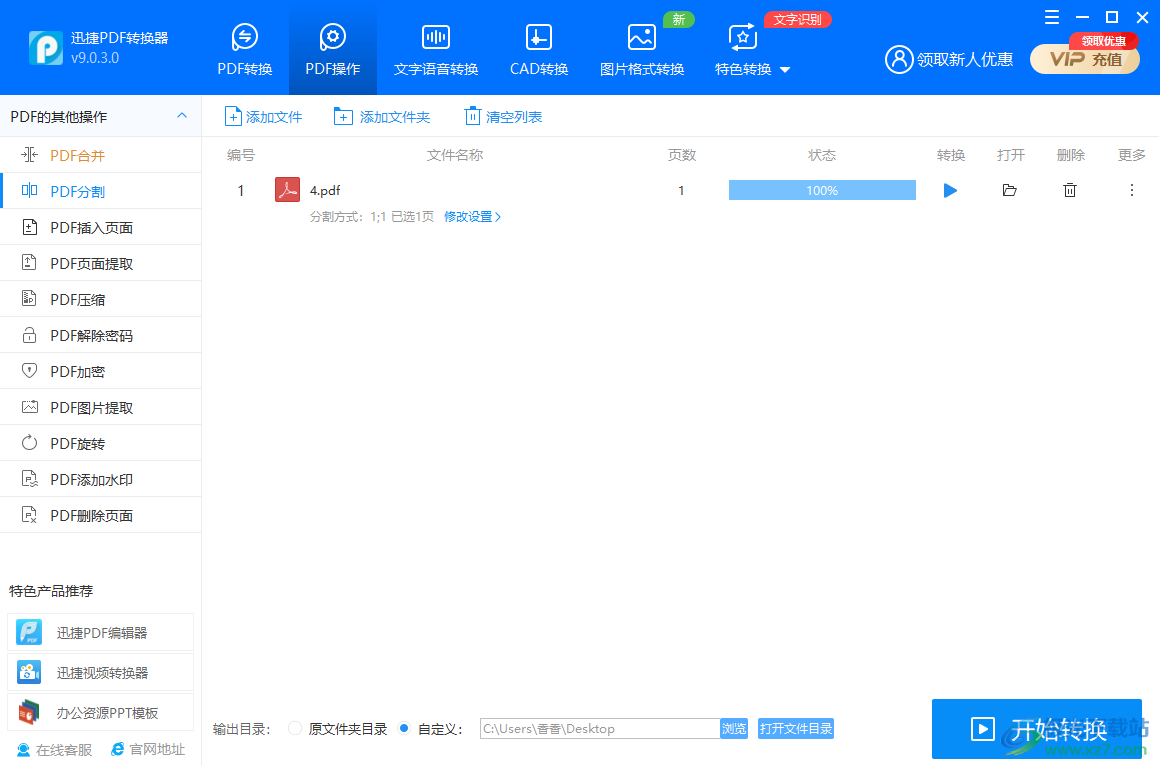
方法步骤
1.将鼠标放在【PDF操作】选项那里点击一下,再选择左侧的【PDF分割】点击一下,之后我们可以通过【添加文件】或【添加文件夹】将PDF文件添加进来。
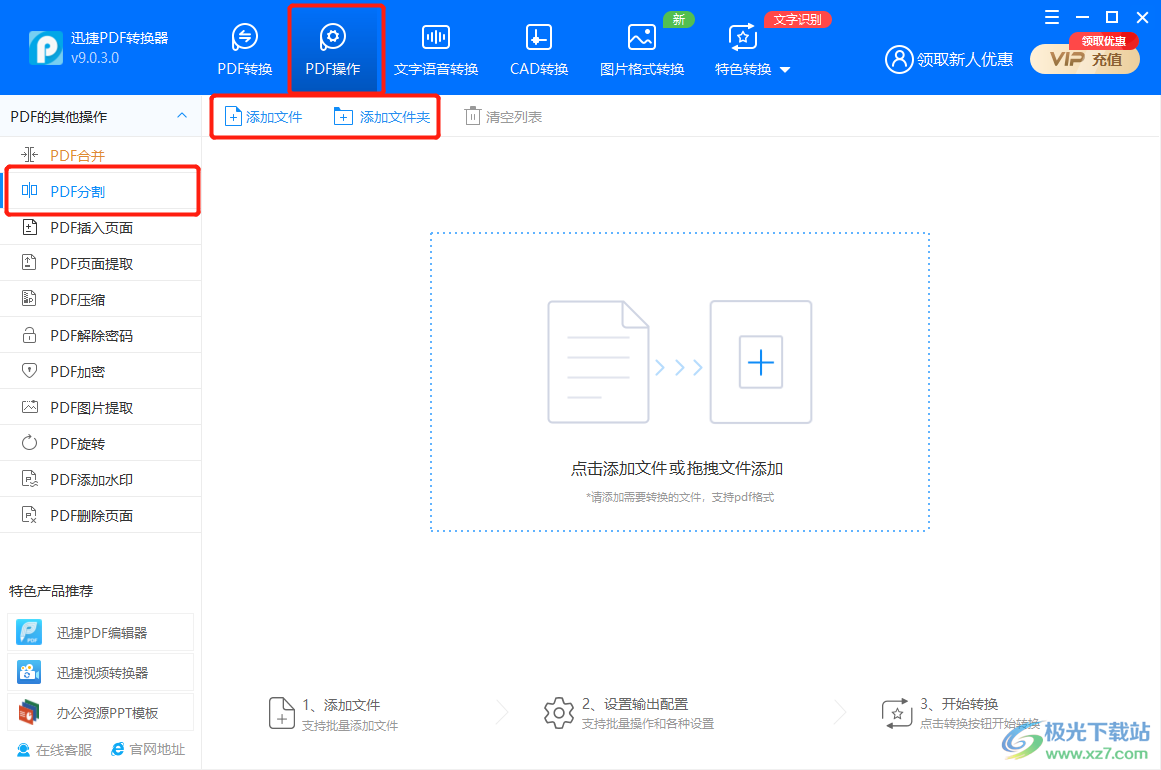
2.之后将PDF添加进来后,在箭头所指处点击一下【修改设置】选项。
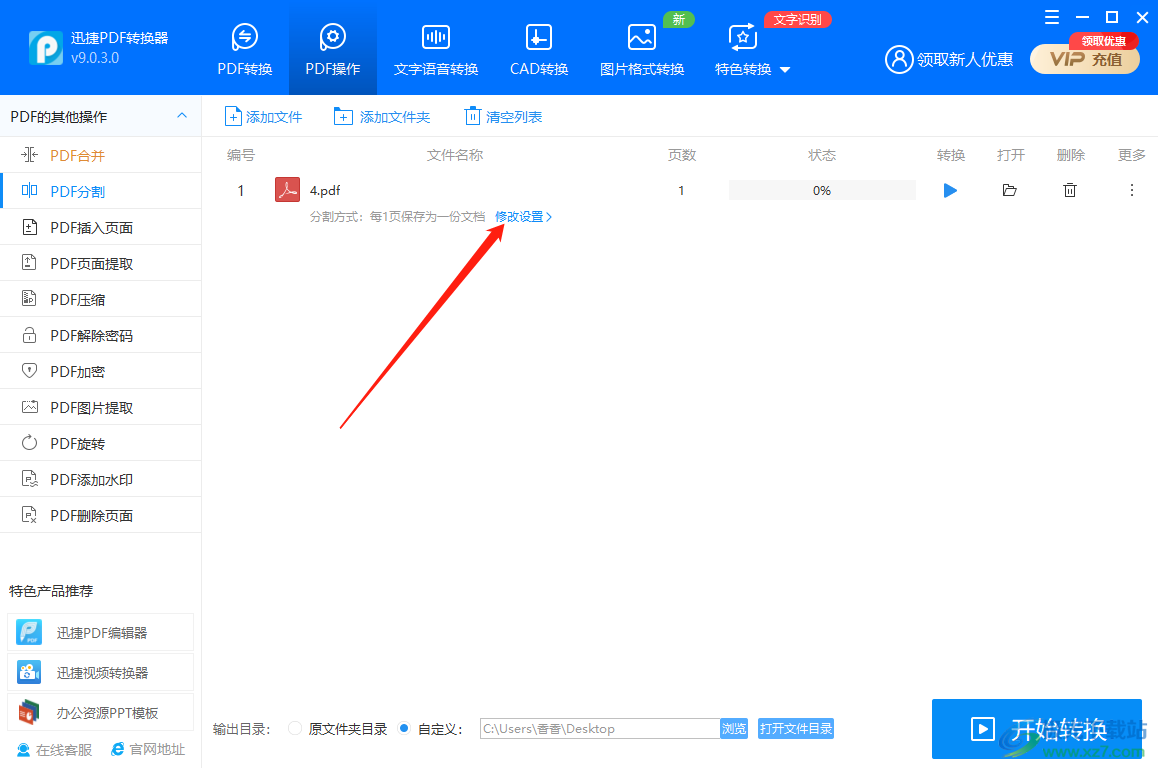
3.在打开的窗口中,将【分割方式】下拉框点击一下,你可以选择【按页数分割】也可以【自定义分割】。
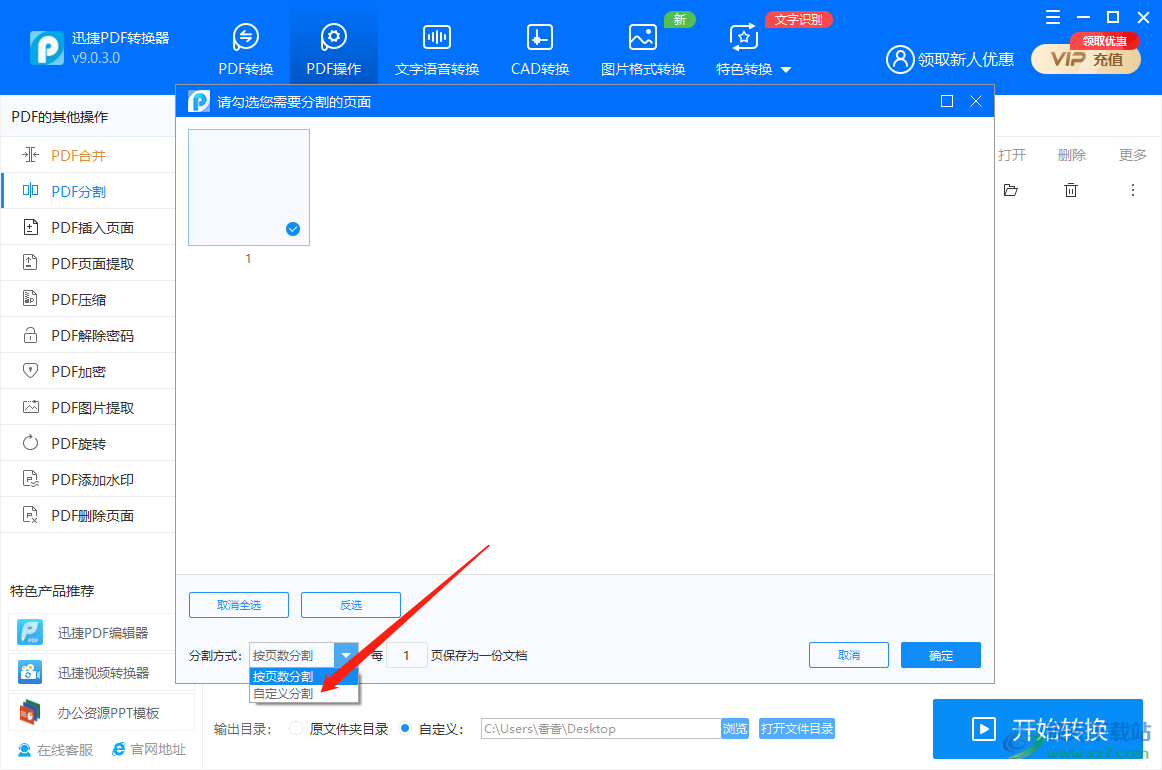
4.如果选择【自定义分割】则你需要在后面的框中输入你想要的分割的页数,比如,1;2-3,4-5,意思就是第一页会保存为独立的PDF,2-3页会保存为一个独立的PDF,之后点击确定。
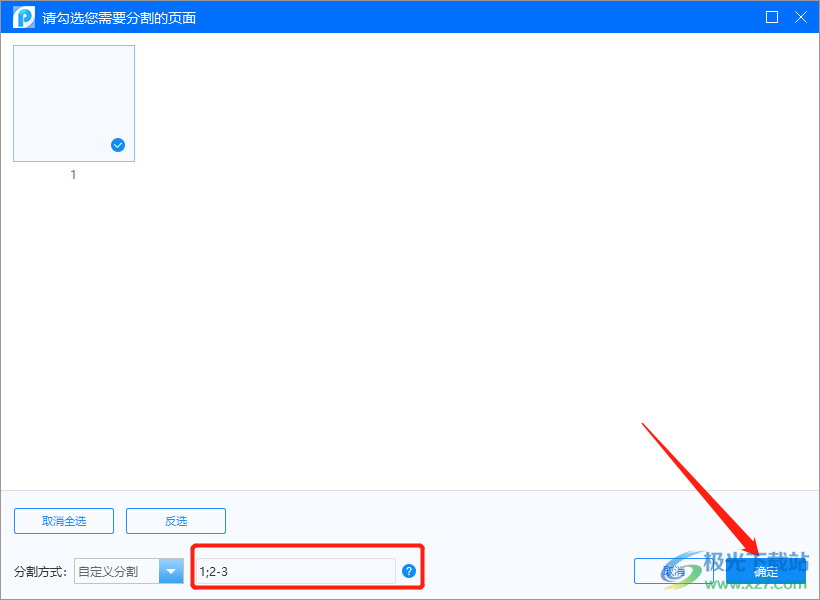
5.然后接着将下面的【浏览】按钮点击一下,在打开的窗口中选择自己想要的保存路径,然后点击【开始转换】按钮即可转换。
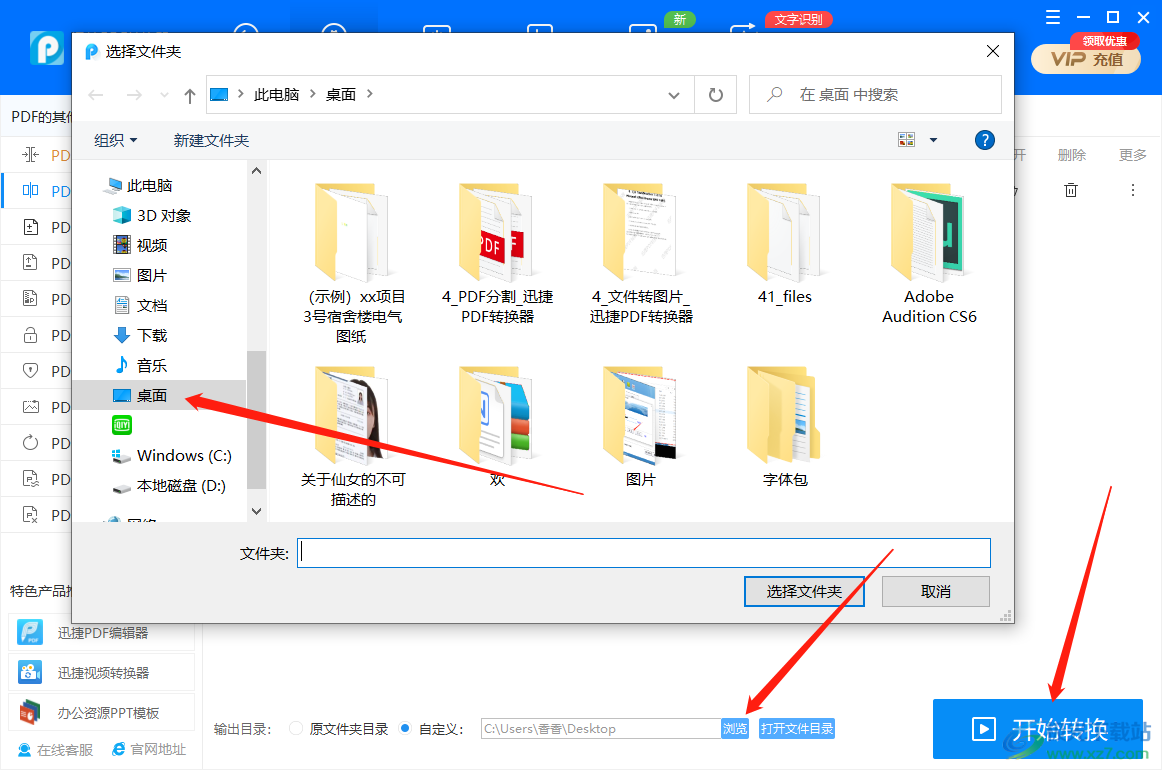
6.之后你可以查看一下分割出来的PDF文件,是不是按照你设置的页数来分割的。
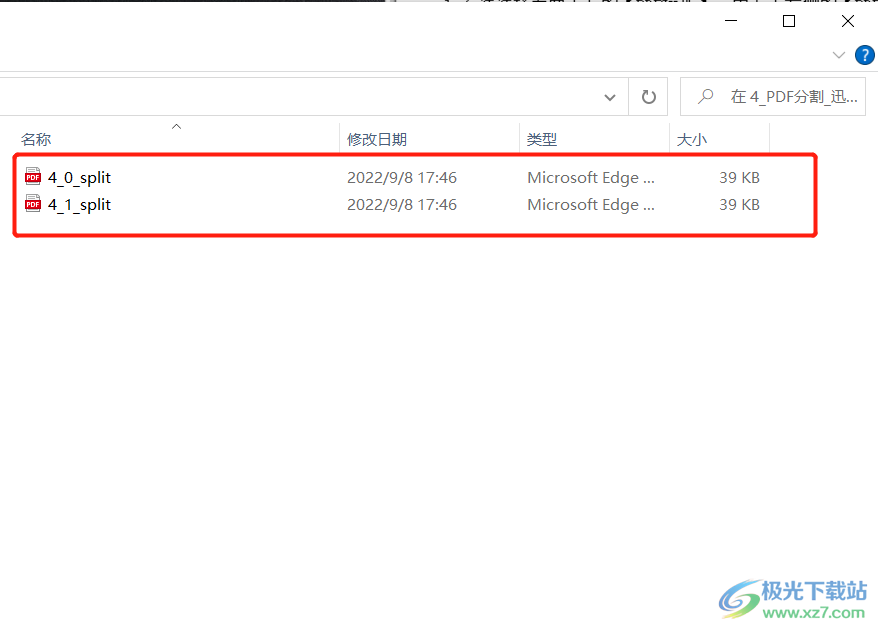
对于将PDF文件分割成多个独立的PDF文件的情况可以通过迅捷PDF转换器这款软件进来分割的,你可以按照页数进行分割,你也可以自定义进行分割,快试试吧。
相关推荐
相关下载
热门阅览
- 1百度网盘分享密码暴力破解方法,怎么破解百度网盘加密链接
- 2keyshot6破解安装步骤-keyshot6破解安装教程
- 3apktool手机版使用教程-apktool使用方法
- 4mac版steam怎么设置中文 steam mac版设置中文教程
- 5抖音推荐怎么设置页面?抖音推荐界面重新设置教程
- 6电脑怎么开启VT 如何开启VT的详细教程!
- 7掌上英雄联盟怎么注销账号?掌上英雄联盟怎么退出登录
- 8rar文件怎么打开?如何打开rar格式文件
- 9掌上wegame怎么查别人战绩?掌上wegame怎么看别人英雄联盟战绩
- 10qq邮箱格式怎么写?qq邮箱格式是什么样的以及注册英文邮箱的方法
- 11怎么安装会声会影x7?会声会影x7安装教程
- 12Word文档中轻松实现两行对齐?word文档两行文字怎么对齐?

网友评论